- Onmogelijk om je favoriete YouTube-video's op Vivaldi te bekijken?
- Laat fouten uw kijkervaring niet verpesten - verhelp ze in plaats daarvan met deze snelle en gemakkelijke oplossingen.
- Kijk eens bij onze YouTube-gidsen voor meer handige tips over het omgaan met dit streamingplatform.
- Voel je vrij om onze te verkennen Browsershub en om uw interactie met het wereldwijde web te perfectioneren.
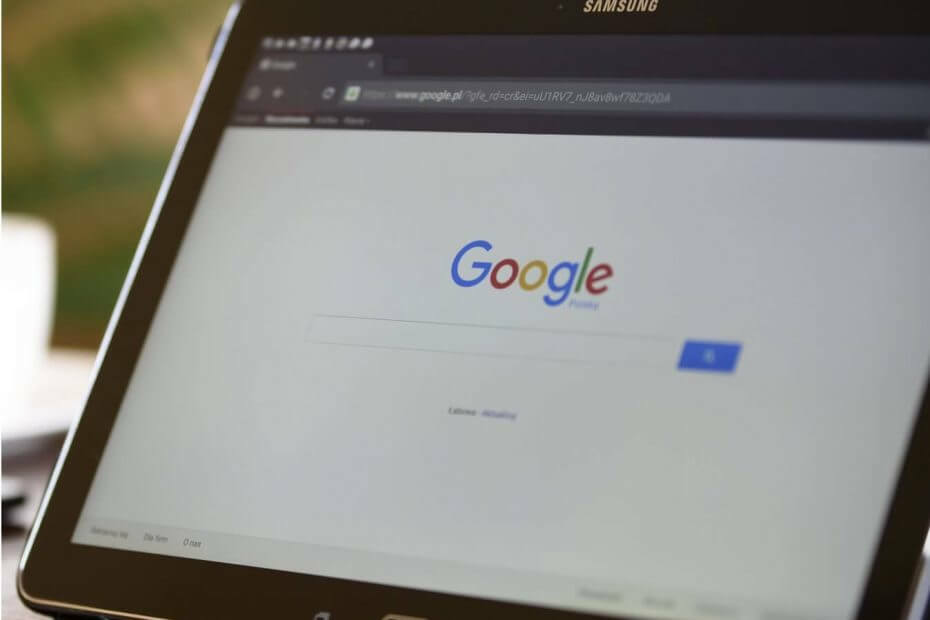
- Eenvoudige migratie: gebruik de Opera-assistent om bestaande gegevens, zoals bladwijzers, wachtwoorden, enz. over te zetten.
- Optimaliseer het gebruik van bronnen: uw RAM-geheugen wordt efficiënter gebruikt dan in andere browsers
- Verbeterde privacy: gratis en onbeperkt VPN geïntegreerd
- Geen advertenties: ingebouwde Ad Blocker versnelt het laden van pagina's en beschermt tegen datamining
- Gamevriendelijk: Opera GX is de eerste en beste browser voor gaming
- Opera downloaden
Probeer je een YouTube-video te bekijken op je? Vivaldi-browser maar je blijft fouten tegenkomen?
Werkt je YouTube-app in andere browsers, maar krijg je hem om de een of andere reden niet werkend op Vivaldi?
Met dit artikel hopen we u te helpen met een paar eenvoudige oplossingen.
Wat te doen als mijn Vivaldi-browser fouten vertoont op YouTube?
Soms kunnen er om onverwachte redenen fouten optreden. We hebben hieronder een lijst opgesteld met verschillende oplossingen waarvan we hopen dat ze van pas zullen komen.
- Overschakelen naar Opera
- Browsegeschiedenis en cookies verwijderen
- Extensies probleem
- Profiel opschonen
- Hardwareversnelling inschakelen
- GPU-gebruik controleren

Dit is niet per se een probleemoplossingsstap, maar we kunnen Opera voor YouTube van harte aanbevelen. Videostreaming werkt als een tierelier, zonder dat u extensies hoeft uit te voeren om vervelende advertenties te voorkomen.
Opera wordt geleverd met een speciale ingebouwde adblocker samen met een native VPN-oplossing. Met dit laatste kunt u geografische beperkingen omzeilen die door bepaalde kanalen worden opgelegd, terwijl de adblocker-functie advertentiescripts detecteert en blokkeert op het moment dat u een webpagina opvraagt.
Als gevolg hiervan worden webpagina's tot 90% sneller geladen en hebt u geen add-ons van derden nodig om advertenties te blokkeren.
Laten we snel kijken naar zijnbelangrijkste kenmerken::
- Volledig aanpasbare gebruikersinterface met thema's, modi, zijbalkweergave en toetsenbordcombinatie inbegrepen
- Turbo-modus om de snelheid verder te verbeteren
- Geïntegreerde adblocker om afleiding te elimineren, de laadtijden van webpagina's te optimaliseren en uw browse-ervaring te stroomlijnen
- Ingebouwde VPN-tool om uw browsen te anonimiseren en geografisch beperkte inhoud te deblokkeren
- Geïntegreerde snapshot-tool om moeiteloos uw scherm vast te leggen
- Aanpasbare workflow en werkruimten met instant messaging en sociale media-apps zoals Twitter, Facebook of Instagram om te chatten, ontdekken en in contact te blijven met het laatste nieuws zonder je browser te verlaten ramen

Opera
Herontdek YouTube-streaming met de krachtigste browser: sneller, beter, 100% privé en zonder advertenties.
Bezoek website
2. Browsegeschiedenis en cookies verwijderen
zoals elke andere web browsers, kan Vivaldi bepaalde informatie over zijn gebruikers opslaan. De browser kan bijvoorbeeld informatie verzamelen met betrekking tot uw downloadgeschiedenis, formuliergegevens en andere dergelijke informatie.
Over het veilig houden van uw gebruikersgegevens gesproken, u moet een privacygerichte zoekmachine of installeer een VPN-software.
Voor privacy redenen, maar ook om prestatieredenen, moet u de browsegeschiedenis en persoonlijke gegevens regelmatig wissen.
Als u veilig wilt zijn tijdens het surfen op het internet, heeft u een volledig toegewijde tool nodig om uw netwerk te beveiligen. Installeer nu Private Internet Access VPN en beveilig jezelf. Het beschermt uw pc tegen aanvallen tijdens het browsen, maskeert uw IP-adres en blokkeert alle ongewenste toegang.
Het opschonen van de cache helpt ook bij het oplossen van bepaalde browsergerelateerde problemen.
Om dit te doen, moet u een paar eenvoudige stappen volgen:
- Open de Vivaldi-browser
- Ga naar Tools vervolgkeuzemenu en selecteer Privégegevens wissen.
- U wordt gevraagd om een Instellingen - browsegegevens wissen tabblad. Selecteer welke gegevens u wilt wissen.
- We raden aan om alles te verwijderen, dus je moet selecteren het begin van de tijd.
- Om alles te verwijderen, moet je alle beschikbare opties selecteren(Browsegeschiedenis, downloadgeschiedenis, wachtwoorden, formuliergegevens voor automatisch invullen, afbeeldingen en bestanden in de cache, cookies en andere site- en plug-ingegevens en gehoste app-gegevens).
- Schakel het vinkje uit Wachtwoorden als u de opgeslagen inloggegevens van de website wilt behouden.
Of neem niet de moeite om al deze stappen te doorlopen en laat dit gewoon over aan professionals - en daarmee bedoelen we gespecialiseerde software om opruimtaken automatisch uit te voeren.

Deze pc-optimalisatietool zit boordevol geavanceerde functies, maakt ruimte vrij, wist uw online tracks, inclusief uw browsegeschiedenis en cache, en versnelt uw systeem.
Voer een systeemscan uit om mogelijke fouten te ontdekken

Download herstel
PC-reparatietool

Klik Start scan om Windows-problemen te vinden.

Klik Repareer alles om problemen met gepatenteerde technologieën op te lossen.
Voer een pc-scan uit met Restoro Repair Tool om fouten te vinden die beveiligingsproblemen en vertragingen veroorzaken. Nadat de scan is voltooid, vervangt het reparatieproces beschadigde bestanden door nieuwe Windows-bestanden en -componenten.
Het beste is dat je de uitstekende capaciteiten gratis kunt testen, aangezien de Pro-versie ook een algemene gratis proefversie bevat.
Laten we snel kijken naar zijnbelangrijkste kenmerken::
- Verwijder overbodige of beschadigde bestanden om ruimte op de harde schijf terug te winnen
- Reinigt de browsegeschiedenis om uw vertrouwelijkheid te behouden
- Gepatenteerde registeropschoner om nutteloze vermeldingen te elimineren
- Opstartprogramma's beheren
- Voltooi de pc-statuscontrole
- Software Updater

CCleaner
Reinig uw cachegeheugen en veeg de browsegeschiedenis in één oogwenk schoon met de ultieme PC Health Check Suite!
Bezoek website
3. Extensies probleem
Heeft u extensies geïnstalleerd die het gedrag van webpagina's veranderen? (Adblocker, Scriptblocker, YouTube-thema's, enz.)
Zo ja, probeer ze dan één voor één uit te schakelen en controleer opnieuw.
Als de site werkt nadat een van de extensies is uitgeschakeld, is die extensie de boosdoener. De beste oplossing is om het gewoon te verwijderen.
4. Profiel opschonen
Als de extensies niet het probleem zijn, kunt u proberen te controleren of dit gebeurt met een schoon profiel.
Zoek hiervoor het profielpad van uw Vivaldi-installatie op.
U kunt dit doen door te typen typ vivaldi: over in de adresbalk en druk op Enter of V-Icon-> Help -> Info.
Sluit vervolgens Vivaldi en hernoem de map Gebruikersgegevens naar iets anders, zoals Gebruikersgegevens. Oud bijvoorbeeld of een andere gemakkelijk te onthouden wijziging. Probeer vervolgens Vivaldi opnieuw te starten.
Bekijk deze lichtgewicht topbrowsers die bij uw Windows-pc passen!
5. Hardwareversnelling inschakelen
Met hardwareversnelling kunt u extra computerbronnen gebruiken om uw computer te helpen bepaalde taken veel sneller uit te voeren.
Standaard moet de hardwareversnelling in uw app zijn uitgeschakeld. Dit zou je CPU/GPU-gebruik moeten verminderen.
Als het echter om browsers gaat, kan dit soms leiden tot bepaalde fouten bij websites, bijvoorbeeld bij het afspelen van een HD-video.
Als YouTube je fouten blijft sturen in je Vivaldi-browser, kun je proberen de hardwareversnelling in te schakelen. Om dit te doen, gaat u gewoon naar vivaldi://chrome/settings/search#hardware.
6. GPU-gebruik controleren
Zoals eerder vermeld, moet de browser mogelijk uw hardware gebruiken om bepaalde taken uit te voeren.
U kunt uw GPU-gebruik controleren door naar: Vivaldi://gpu.
Als Hardware acceleratie is niet ingeschakeld, probeer te gaan naar vivaldi://vlaggen.
Onder die sectie moet u de Lijst met softwarerendering overschrijven. Start uw browser opnieuw op, volgens de instructies en dat is alles. Dan zouden je YouTube-problemen opgelost moeten zijn.
Alsjeblieft, deze oplossingen zouden je moeten helpen YouTube-fouten op Vivaldi op te lossen. Laat ons weten hoe het voor u heeft gewerkt door naar de opmerkingen hieronder te gaan.
 Nog steeds problemen?Repareer ze met deze tool:
Nog steeds problemen?Repareer ze met deze tool:
- Download deze pc-reparatietool goed beoordeeld op TrustPilot.com (download begint op deze pagina).
- Klik Start scan om Windows-problemen te vinden die pc-problemen kunnen veroorzaken.
- Klik Repareer alles om problemen met gepatenteerde technologieën op te lossen (Exclusieve korting voor onze lezers).
Restoro is gedownload door 0 lezers deze maand.


